Publicado en 1 de enero, 2020
Cómo instalar MIUI 10 Beta en su dispositivo Xiaomi
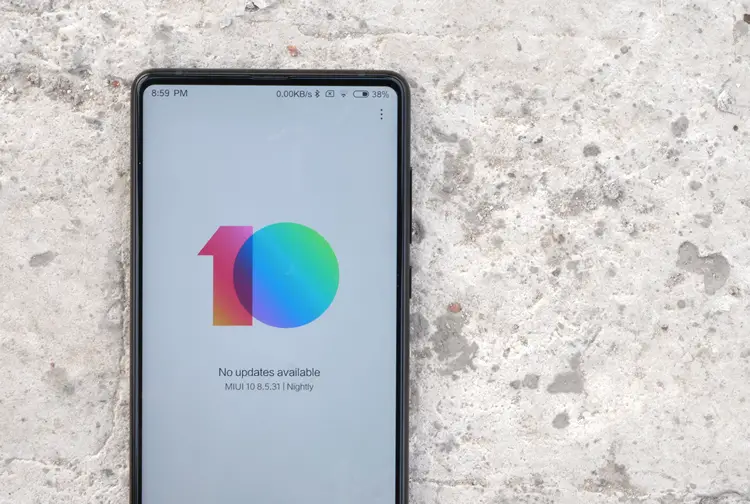
Después de muchas burlas, Xiaomi finalmente ha lanzado MIUI 10 para sus dispositivos. bueno, la actualización de MIUI 10 ha sido uno de los anuncios más esperados, y trae consigo nuevas características y modificaciones. mientras que la versión estable todavía está a un par de meses de distancia, la compañía ha puesto las Beta ROMs chinas a disposición de los usuarios para su descarga. Bueno, si usted es alguien a quien le gusta permanecer en la vanguardia de la tecnología y le gustaría probar lo que es nuevo con la última versión de MIUI, siga leyendo, ya que le mostraremos cómo instalar MIUI 10 Chinese Beta en su dispositivo Xiaomi:
Instale MIUI 10 Beta en Mi y Redmi Smartphones
Nota: MIUI 10 Beta está actualmente disponible sólo para Mi 5, Mi 6, Mi Mix 2, y la Redmi Note 5 Pro. Este artículo se actualizará a medida que se añadan más dispositivos a la lista. Además, necesita tener el cargador de arranque de su dispositivo desbloqueado, lo que puede hacer siguiendo este enlace. Además, necesita instalar los controladores Minimal ADB y Fastboot en su PC, como se muestra aquí.
1. En primer lugar, necesita descargar la recuperación personalizada de TWRP para su dispositivo. Dependiendo de su dispositivo, descargue el archivo TWRP custom recovery «.img» de los enlaces que se indican a continuación:
Descargar TWRP Custom Recovery for Mi 5 (link)
Descargar TWRP Custom Recovery for Mi 6 (link)
Descargar TWRP Custom Recovery for Mi Mix 2 (enlace)
Descargar TWRP Custom Recovery for Redmi Note 5 Pro (link)
2. Ahora, descargue el archivo ZIP de MIUI 10 Beta ROM a su dispositivo desde los enlaces que se dan a continuación:
Descargar MIUI 10 Beta ROM para Mi 5 (link)
Descargar MIUI 10 Beta ROM para Mi 6 (link)
Descargar MIUI 10 Beta ROM para Mi Mix 2 (link)
Descargar MIUI 10 Beta ROM para Redmi Note 5 Pro (link)
2. A continuación, apague el teléfono y mantenga presionado el botón de encendido y la tecla Bajar volumen simultáneamente. Hará que el teléfono se inicie en modo Inicio rápido 
.
3. Ahora tenemos que flashear la Recuperación TWRP en su dispositivo. Conecte su dispositivo a su PC en modo de arranque rápido. Ahora, abra una ventana de Símbolo del sistema o Powershell y ejecute el siguiente comando :
Fastboot localización de recuperación flash_de_TWRP_recovery.img
Por ejemplo, descargué mi archivo de imagen TWRP a C: solamente. Por lo tanto, el comando que ejecuté fue:
Recuperación de flash de inicio rápido
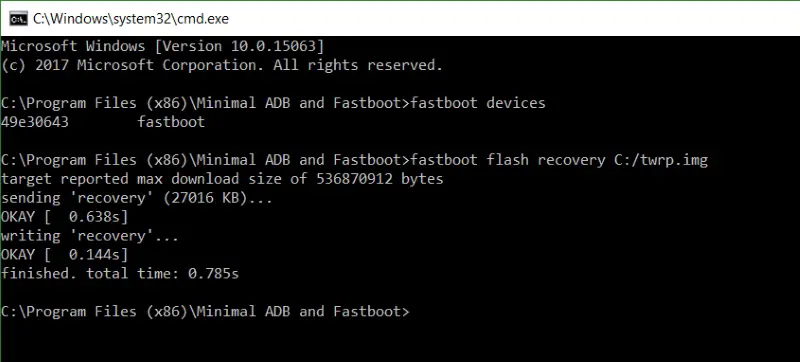
4. Después de eso, ejecute el siguiente comando para iniciar la recuperación personalizada:
Fastboot bootlocation_of_TWRP_recovery.img
Por ejemplo, descargué mi archivo de imagen TWRP a C: solamente. Por lo tanto, el comando que ejecuté fue:
arranque rápido C:/twrp.img
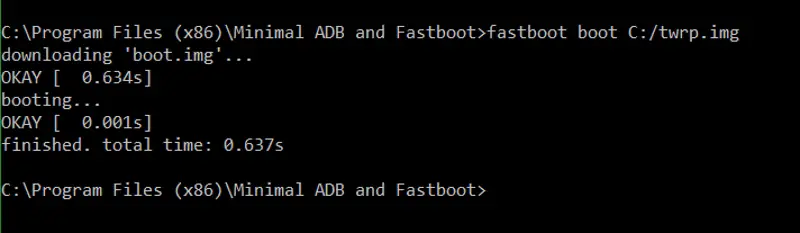
5. Una vez que esté en TWRP, vaya a Wipe -> Format Data , y luego escriba «yes» para continuar. Ahora que ha formateado sus datos, vaya a Reiniciar -> Recuperación.
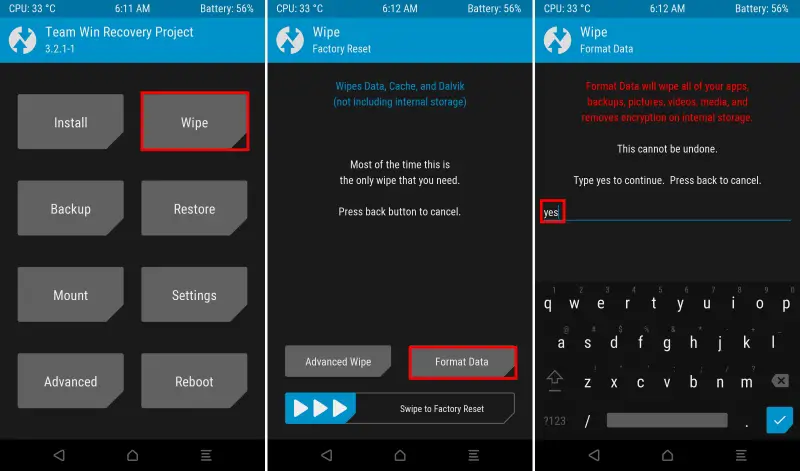
6. Ahora iniciará de nuevo la recuperación personalizada de TWRP. Aquí, vaya a Wipe -> Advanced Wipe , y seleccione Dalvik / ARTCache,Cache, y particiones de sistema . Luego deslice para formatear estas particiones .
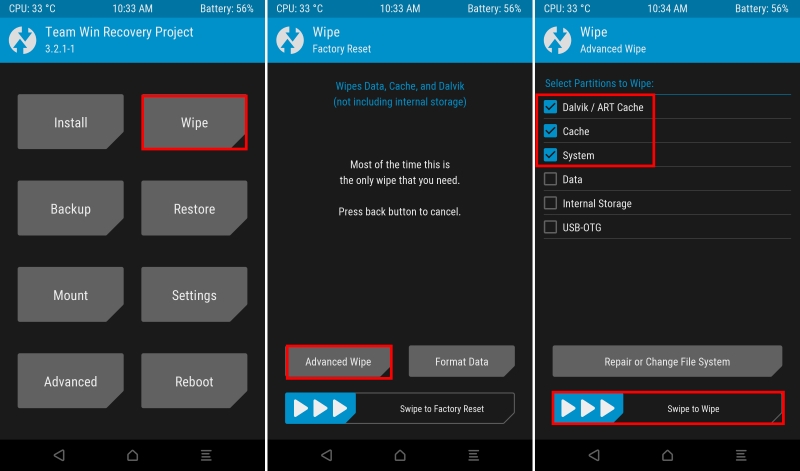
7. Ahora conecte su móvil a su PC y transfiera la MIUI 10 ROM a su dispositivo. Luego, pulse en Instalar y navegue hasta el archivo MIUI 10 ROM que descargó en el segundo paso.
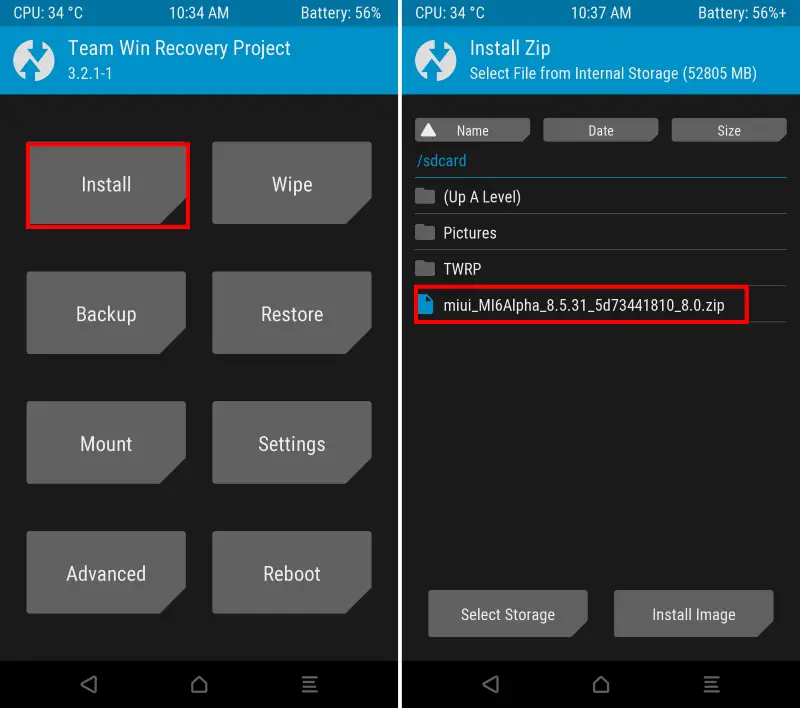
8. Deslice la barra de abajo para instalar la ROM . Una vez instalado, pulse sobre «Wipe Cache/Dalvik» . Después de eso, simplemente reinicia tu dispositivo .
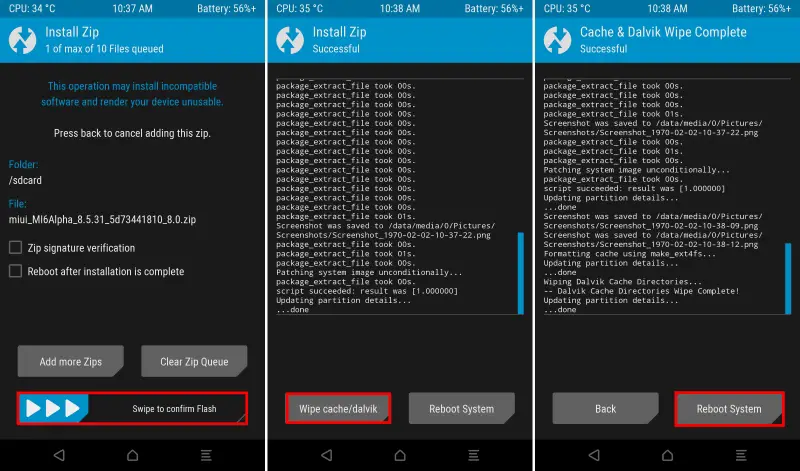
9. Y eso es todo . MIUI 10 está ahora instalado en su dispositivo Xiaomi.
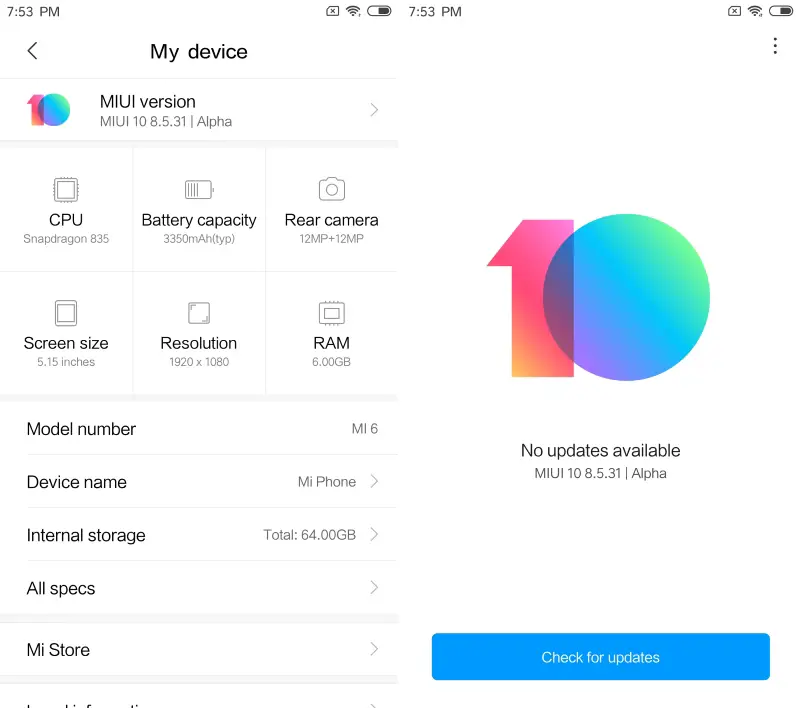
VÉASE TAMBIÉN: Así es como funcionan los nuevos gestos de navegación de MIUI 10
Disfrute MIUI 10 Beta en su dispositivo Xiaomi
Bueno, eso es todo. El proceso es bastante fácil y le permite experimentar la bondad de MIUI 10. Basado en Android Oreo, el nuevo MIUI ROM trae muchas características y avances bajo el capó. Dicho esto, tenga en cuenta que la ROM todavía está bajo la versión Beta y no se recomienda su uso en un controlador diario.
Entonces, ¿probaste MIUI 10 para tu dispositivo Xiaomi? Comparte con nosotros tus experiencias en los comentarios de abajo.
